Gelöschte Dateien kommen immer wieder zurück oder erscheinen wieder im Papierkorb
Es kann manchmal vorkommen, dass Dateien, die Sie aus Windows 10 löschen und den Papierkorb leeren , möglicherweise wieder im Papierkorb(Recycle Bin) erscheinen . Es ist ein einfacher Fall eines beschädigten Papierkorbordners(corrupted Recycle Bin folder) . Auch wenn es sich nicht nach einer großen Sache anhört, wird ihr Speicherplatz nicht freigegeben, es sei denn, Dateien werden nicht aus dem Papierkorb entfernt. In diesem Beitrag teilen wir Ihnen mit, wie Sie das Problem lösen können.
Gelöschte Dateien kommen immer wieder in den Papierkorb(Recycle Bin)
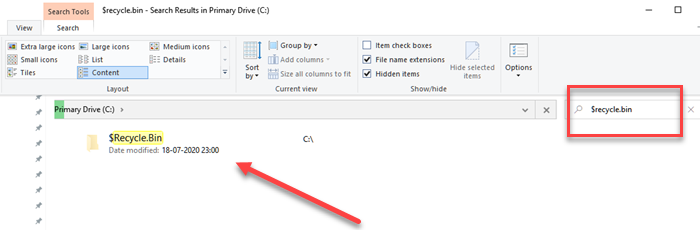
Es gibt keinen Grund, warum der Papierkorbordner(Recycle Bin) beschädigt werden sollte, aber die Systemdateien neigen dazu, ständig beschädigt zu werden (daher haben wir die DISM- und SFC-Tools ).
Wir müssen einen bestimmten Ordner löschen – $Recycle.Bin , einen Systemordner – aber er ist nicht direkt verfügbar, da es sich um eine versteckte Datei handelt . Außerdem benötigen Sie Administratorrechte, um dies zu beheben.
Suchen(Locate) und löschen Sie den versteckten(Delete Hidden) Ordner $ Recycle.Bin
- Öffnen Sie den Datei-Explorer(Open File Explorer) und klicken Sie auf die Registerkarte Ansicht(View Tab) .
- Aktivieren Sie das Kontrollkästchen „Elemente ausblenden“.
- Öffnen Sie das primäre Laufwerk oder die Partition, auf der Windows installiert ist.
- Klicken Sie dann auf das Suchfeld und geben Sie $recycle.bin ein
- Bitte(Please) warten Sie, bis es in den Suchergebnissen angezeigt wird, und wenn dies der Fall ist, klicken Sie mit der rechten Maustaste darauf und wählen Sie „Löschen“.
- Es wird Sie um dauerhafte Löschung bitten; klicken Sie auf Ja(Yes) .
- Es wird Sie auch nach der Bestätigungsaktion fragen; Klicken Sie auf die Registerkarte Weiter .(Continue)
- Wenn Ihnen die UAC- Eingabeaufforderung angezeigt wird, klicken Sie auf die Schaltfläche Weiter .(Continue)
- Es wird Sie nach der dauerhaften Löschung fragen; klicken Sie auf Ja(Yes) .
- (Delete File)Das Dialogfeld „ Datei löschen“ wird angezeigt; Aktivieren Sie dies für alle aktuellen Elemente tun und klicken Sie auf Ja, um Zeit zu sparen.
Nachdem Sie diesen Vorgang abgeschlossen haben, starten Sie Ihr System neu und gehen Sie nach dem Neustart erneut zu den Ordneroptionen und ändern Sie die Anzeige versteckter Dateien auf ihre Standardeinstellungen.
Versuchen Sie, einige Dateien zu löschen, aus dem Papierkorb zu leeren, und prüfen Sie, ob sie nach einem Neustart wieder angezeigt werden.
Hoffentlich sollte dies das Problem lösen.
Lesen(Read) : Elemente können nicht aus dem Papierkorb gelöscht werden(Cannot delete items from Recycle Bin) .
Related posts
Aktivieren, deaktivieren Sie das Löschbestätigungsfeld für den Papierkorb in Windows 11/10
Papierkorb-Tricks und Tipps für Windows 11/10
Der Papierkorb ist in den Desktop-Symboleinstellungen unter Windows 10 ausgegraut
Gelöschte Dateien werden in Windows 11/10 nicht im Papierkorb angezeigt
So ändern Sie die Speichergröße des Papierkorbs in Windows 11/10
Einfache Fragen: Was ist eine Disc-Image-Datei (ISO, NRG, BIN)?
Papierkorb kann nach Windows 10 Creators Update nicht geleert werden
Elemente aus dem Papierkorb in Windows 11/10 können nicht gelöscht werden
So stellen Sie eine gelöschte Datei aus dem Papierkorb in Windows 11/10 wieder her
Ändern Sie die Papierkorbeinstellungen in Windows 10
Papierkorb von OneDrive: So stellen Sie gelöschte Dateien wieder her
So öffnen Sie CUE- und BIN-Dateien in Windows 10 mit PowerISO
Papierkorb ist in Windows 11/10 beschädigt? Setzen Sie es zurück!
Leeren Sie den Papierkorb in Windows 10 automatisch mit dem automatischen Papierkorb
So entfernen Sie Eigenschaften aus dem Kontextmenü des Papierkorbs in Windows 10
Wo ist der Papierkorb in Windows 10 und Windows 11?
Dateien im Download-Ordner und im Papierkorb automatisch löschen
5 Tools zum Konvertieren von BIN-Dateien in ISO-Images
Der Papierkorb in Windows 10 und Windows 11 -
So stellen Sie das fehlende Papierkorbsymbol in Windows 11 wieder her
